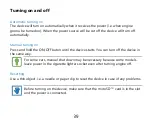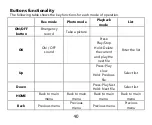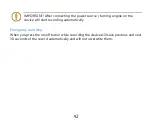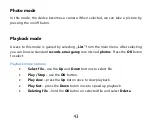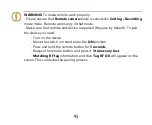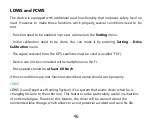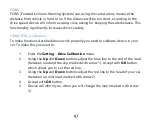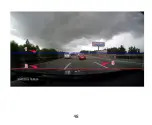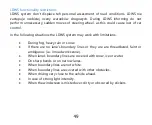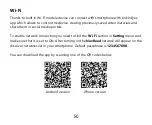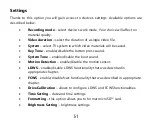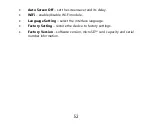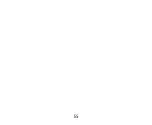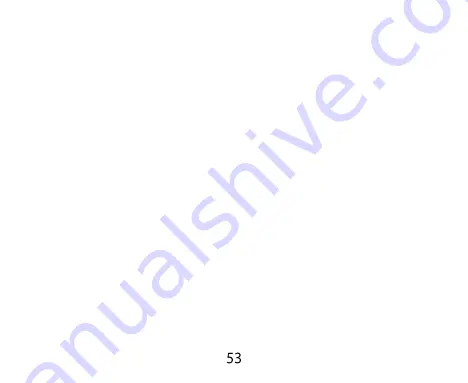
DVR Player application
A supplement of the solution is DVR Player application dedicated for PCs with
Windows 7/8/8.1/10 operating system. Using it to open recorded material allows us
gain access not only to the recorded video material but also route visualization, thanks
to the Google Maps engine, and information about shocks in specific points along the
route.
You can download DVR Player app by typing http://www.navroad.com/dvrplayer.zip or
visiting the Support – Download section on www.navroad.com.
Содержание myCam HD PRO GPS
Страница 1: ......
Страница 9: ...Elementy urządzenia Obiektyw kamery Głośnik Ekran Włącznik Gniazdo miniUSB Głośnik ...
Страница 21: ......
Страница 36: ...Parts and functions Camera lens Speaker Screen ON OFF button miniUSB slot Speaker ...
Страница 37: ...miniHDMI slot HOME button Microphone Navigation buttons microSD card slot RESET button Back button OK button ...
Страница 48: ......
Страница 55: ......
Страница 56: ......